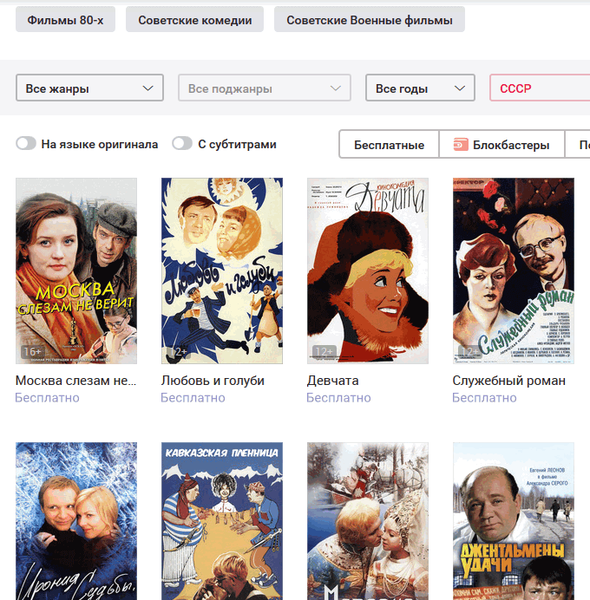У багатьох сім'ях часто буває так, що один комп'ютер є "спільною власністю". Інакше кажучи, машина використовується обома подружжям і не рідко дітьми. Звичайне питання в таких випадках: "Як захистити свої особисті файли та іншу інформацію, яка не повинна бути доступна іншим користувачам сімейного комп'ютера?"
Одним з можливих варіантів є шифрування окремих файлів або цілих папок - опція, яка присутня в Windows, але якщо хто-небудь авторизується в системі з вашим обліковим записом, операційна система автоматично дешифрує їх і зробить доступними. Звичайно, ви завжди можете використовувати додаткове програмне забезпечення для шифрування, але це означає, що кожен раз, коли вам потрібно зашифрований файл, вам доведеться розблокувати його вручну, і це не практично.
Найпростіше і очевидне рішення полягає в створенні власного облікового запису для кожного користувача, що використовує ваш комп'ютер. Однак якщо робота з вашим комп'ютером іншими членами вашої родини є нерегулярними випадками і створювати окрему обліковий запис для кожного з них вам не хочеться, буде гарною ідеєю, якщо ви надасте їм так званий Guest-аккаунт (обліковий запис "Гість").
Після авторизації цим способом, відповідний користувач не побачить як зашифрованих файлів, так і особистих, які управляються вашим обліковим записом. Більш того, "гостю" буде заборонена установка програмного забезпечення / пристроїв і зміна параметрів системи.
Обліковий запис гостя - як?
Процедура активація такий учеткі є виключно простий. Вам потрібно перейти в: Панель управління -> Облікові записи та Безпека -> Облікові записи користувачів -> Управління іншим користувачем. Ви побачите список іконок для кожного облікового запису, зареєстрованого на конкретному комп'ютері.
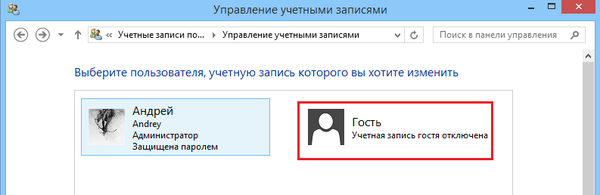
Обліковий запис, позначена як "Гість", за замовчуванням буде відключена. Щоб її включити, просто натисніть на неї, а потім виберіть "Включити".
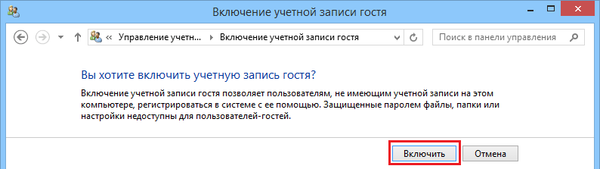
Користувачі, що увійшли в систему з такою обліковим записом, не зможуть отримати доступ до захищених паролями файлів, папок або налаштувань. Більш того, вони не будуть бачити і інформацію, що зберігається в персональних папках, таких як "Документи", наприклад. А ще їм буде заборонений запуск певних програм.
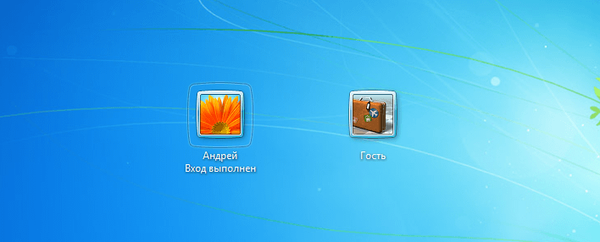
Слід зазначити, що ви можете обмежити доступ до певних файлів / папок і користувачам зі стандартним обліковим записом. Щоб зробити це, клацніть правою кнопкою миші на файлах чи папках, які ви хочете захистити, виберіть "Властивості" в контекстному меню, а потім перейдіть на вкладку "Безпека". Тут ви можете змінити індивідуальні права доступу для кожного користувача або групи користувачів. Це варіант, який можна застосувати як до окремих файлів, так і до цілих папок і дисковим пристроїв.
А одна з нових функцій в Windows 8.1 забезпечує ще більш тонке обмеження доступу - так званий "Обмежений доступ". У цьому режимі користувач матиме доступ тільки до одного з додатком з магазину Windows за вашим вибором. Наприклад, якщо ви виберете веб-браузер, користувач фактично зможе використовувати систему тільки для веб-серфінгу і більше нічого іншого.
Відмінного Вам дня!